[Phần mềm] SpeedUpMyPC 2011: Tăng tốc máy tính mạnh mẽ hơn
Tên trang chủ của Hãng Uniblue thì hãng này vừa tung ra phiên bản mới của trình tăng tốc hệ thống SpeedUpMyPC 2011 với sức mạnh vượt trội. Sau đây là bài ghi nhận của "Phóng viên" BBT Box Máy tính, Mobile.sau khi phiên bản bản 2011 ra mắt.
Không có nhiều cải tiến nổi bật, SpeedUpMyPC 2011 chỉ tăng cường thêm sức mạnh cho tính năng tối ưu hệ thống tự động, đồng thời bổ sung thêm chế độ lên lịch quét định kỳ.
Giao diện SpeedUpMyPC 2011 vẫn giống y phiên bản tiền nhiệm. Ngay sau khi cài đặt, chương trình sẽ tiến hành quét toàn bộ hệ thống và thống kê số lỗi tìm thấy. Các lỗi được sắp xếp theo ba nhóm: System tweaks (lỗi ảnh hưởng đến tốc độ truy cập Internet, gây hao tốn tài nguyên hệ thống), Speed tools (lỗi ảnh hưởng đến tốc độ hoạt động của Windows và thực thi ứng dụng), Junk files (file rác gây “ứ đọng” ổ cứng).
Tương ứng với mỗi nhóm là cột Speed loss cho biết mức độ làm chậm hệ thống của nhóm lỗi đó, với mức Critical là cao nhất.
![[Phần mềm] SpeedUpMyPC 2011: Tăng tốc máy tính mạnh mẽ hơn 57E7E0D8C25DE65604E34965B27825D9-1](https://2img.net/h/i1033.photobucket.com/albums/a416/hieu_geotech/57E7E0D8C25DE65604E34965B27825D9-1.jpg) Bạn nhấn Fix issues để sửa toàn bộ lỗi và tăng tốc hệ thống. Khi thấy thông báo hiện ra, bạn tắt hết các phần mềm khác đang chạy rồi nhấn Continue để thực hiện.
Bạn nhấn Fix issues để sửa toàn bộ lỗi và tăng tốc hệ thống. Khi thấy thông báo hiện ra, bạn tắt hết các phần mềm khác đang chạy rồi nhấn Continue để thực hiện.
Trong những lần sau, bạn nhấn nút Start scan tại thẻ Overview để tiến hành quét toàn bộ hệ thống.
![[Phần mềm] SpeedUpMyPC 2011: Tăng tốc máy tính mạnh mẽ hơn C98D8D0AC68596D3CA9447DFBD2F2A9E-1](https://2img.net/h/i1033.photobucket.com/albums/a416/hieu_geotech/C98D8D0AC68596D3CA9447DFBD2F2A9E-1.jpg) Nếu muốn tùy chọn phạm vi quét, bạn chọn thẻ Speed scan và đánh dấu vào mục System tweaks, Speed tools, Junk files, rồi nhấn Start scan.
Nếu muốn tùy chọn phạm vi quét, bạn chọn thẻ Speed scan và đánh dấu vào mục System tweaks, Speed tools, Junk files, rồi nhấn Start scan.
![[Phần mềm] SpeedUpMyPC 2011: Tăng tốc máy tính mạnh mẽ hơn DCAC7E9E9220D8C87C5BA6D6B0B83C00-1](https://2img.net/h/i1033.photobucket.com/albums/a416/hieu_geotech/DCAC7E9E9220D8C87C5BA6D6B0B83C00-1.jpg) Sau khi quét và sửa lỗi, SpeedUpMyPC 2011 sẽ kích hoạt bốn công cụ chạy nền giúp tăng tốc hệ thống và đẩy nhanh tốc độ khởi động ứng dụng, cụ thể gồm: CPU manager (kiểm soát mức độ chiếm dụng CPU, tránh bị một vài ứng dụng chiếm quá nhiều tài nguyên gây “treo” máy), Software launch booster (tăng tốc khởi động ứng dụng), Proactive thumbnail generator (duyệt file trong Windows Explorer nhanh hơn), Start menu software accelerator (tăng tốc thực thi ứng dụng từ Start menu). Để tắt các công cụ này, bạn chọn thẻ Manage trên giao diện SpeedUpMyPC 2011 và nhấn Disable.
Sau khi quét và sửa lỗi, SpeedUpMyPC 2011 sẽ kích hoạt bốn công cụ chạy nền giúp tăng tốc hệ thống và đẩy nhanh tốc độ khởi động ứng dụng, cụ thể gồm: CPU manager (kiểm soát mức độ chiếm dụng CPU, tránh bị một vài ứng dụng chiếm quá nhiều tài nguyên gây “treo” máy), Software launch booster (tăng tốc khởi động ứng dụng), Proactive thumbnail generator (duyệt file trong Windows Explorer nhanh hơn), Start menu software accelerator (tăng tốc thực thi ứng dụng từ Start menu). Để tắt các công cụ này, bạn chọn thẻ Manage trên giao diện SpeedUpMyPC 2011 và nhấn Disable.
![[Phần mềm] SpeedUpMyPC 2011: Tăng tốc máy tính mạnh mẽ hơn 730F4C27D888EB9C1FE75450DB95F3BB-1](https://2img.net/h/i1033.photobucket.com/albums/a416/hieu_geotech/730F4C27D888EB9C1FE75450DB95F3BB-1.jpg) Nếu xảy ra lỗi sau khi tối ưu hệ thống, bạn vào thẻ Manage, chọn mục System tweaks phía trái. Tiếp đến, bạn dò tìm đến nguyên nhân gây ra lỗi rồi nhấn Undo this tweak; hoặc nhấn Undo all để đưa toàn bộ hệ thống về tình trạng bình thường trước đó.
Nếu xảy ra lỗi sau khi tối ưu hệ thống, bạn vào thẻ Manage, chọn mục System tweaks phía trái. Tiếp đến, bạn dò tìm đến nguyên nhân gây ra lỗi rồi nhấn Undo this tweak; hoặc nhấn Undo all để đưa toàn bộ hệ thống về tình trạng bình thường trước đó.
![[Phần mềm] SpeedUpMyPC 2011: Tăng tốc máy tính mạnh mẽ hơn 1954628B8A04B7D710000B17EF6B1168-1](https://2img.net/h/i1033.photobucket.com/albums/a416/hieu_geotech/1954628B8A04B7D710000B17EF6B1168-1.jpg) 2. SpeedUpMyPC 2011 được trang bị thêm chế độ lên lịch quét tự động giúp bạn tiết kiệm nhiều thời gian. Để lên lịch, bạn vào thẻ Settings rồi chọn mục Scan settings phía trái. Tiếp đến, bạn nhấn mũi tên xổ xuống dưới trường Set frequently of scheduled scans và chọn lịch quét: Daily (hàng ngày), Weekly (hàng tuần), Bi-weekly (hai tuần một lần), Monthly (hàng tháng).
2. SpeedUpMyPC 2011 được trang bị thêm chế độ lên lịch quét tự động giúp bạn tiết kiệm nhiều thời gian. Để lên lịch, bạn vào thẻ Settings rồi chọn mục Scan settings phía trái. Tiếp đến, bạn nhấn mũi tên xổ xuống dưới trường Set frequently of scheduled scans và chọn lịch quét: Daily (hàng ngày), Weekly (hàng tuần), Bi-weekly (hai tuần một lần), Monthly (hàng tháng).
Xong, bạn nhấn Apply để lưu lại thiết lập. Ngoài ra, bạn có thể đánh dấu thêm vào hai ô: Launch SpeedUpMyPC when Windows starts (chạy SpeedUpMyPC khi khởi động Windows),Start a scan automatically when SpeedUpMyPC is launched (tự động quét mỗi khi khởi động SpeedUpMyPC).
![[Phần mềm] SpeedUpMyPC 2011: Tăng tốc máy tính mạnh mẽ hơn 95F1D0BD2A144DCD744A525BDFC75969-1](https://2img.net/h/i1033.photobucket.com/albums/a416/hieu_geotech/95F1D0BD2A144DCD744A525BDFC75969-1.jpg)
Download link MF Lycafe: [You must be registered and logged in to see this link.]
Tên trang chủ của Hãng Uniblue thì hãng này vừa tung ra phiên bản mới của trình tăng tốc hệ thống SpeedUpMyPC 2011 với sức mạnh vượt trội. Sau đây là bài ghi nhận của "Phóng viên" BBT Box Máy tính, Mobile.sau khi phiên bản bản 2011 ra mắt.
Không có nhiều cải tiến nổi bật, SpeedUpMyPC 2011 chỉ tăng cường thêm sức mạnh cho tính năng tối ưu hệ thống tự động, đồng thời bổ sung thêm chế độ lên lịch quét định kỳ.
Giao diện SpeedUpMyPC 2011 vẫn giống y phiên bản tiền nhiệm. Ngay sau khi cài đặt, chương trình sẽ tiến hành quét toàn bộ hệ thống và thống kê số lỗi tìm thấy. Các lỗi được sắp xếp theo ba nhóm: System tweaks (lỗi ảnh hưởng đến tốc độ truy cập Internet, gây hao tốn tài nguyên hệ thống), Speed tools (lỗi ảnh hưởng đến tốc độ hoạt động của Windows và thực thi ứng dụng), Junk files (file rác gây “ứ đọng” ổ cứng).
Tương ứng với mỗi nhóm là cột Speed loss cho biết mức độ làm chậm hệ thống của nhóm lỗi đó, với mức Critical là cao nhất.
![[Phần mềm] SpeedUpMyPC 2011: Tăng tốc máy tính mạnh mẽ hơn 57E7E0D8C25DE65604E34965B27825D9-1](https://2img.net/h/i1033.photobucket.com/albums/a416/hieu_geotech/57E7E0D8C25DE65604E34965B27825D9-1.jpg)
Trong những lần sau, bạn nhấn nút Start scan tại thẻ Overview để tiến hành quét toàn bộ hệ thống.
![[Phần mềm] SpeedUpMyPC 2011: Tăng tốc máy tính mạnh mẽ hơn C98D8D0AC68596D3CA9447DFBD2F2A9E-1](https://2img.net/h/i1033.photobucket.com/albums/a416/hieu_geotech/C98D8D0AC68596D3CA9447DFBD2F2A9E-1.jpg)
![[Phần mềm] SpeedUpMyPC 2011: Tăng tốc máy tính mạnh mẽ hơn DCAC7E9E9220D8C87C5BA6D6B0B83C00-1](https://2img.net/h/i1033.photobucket.com/albums/a416/hieu_geotech/DCAC7E9E9220D8C87C5BA6D6B0B83C00-1.jpg)
![[Phần mềm] SpeedUpMyPC 2011: Tăng tốc máy tính mạnh mẽ hơn 730F4C27D888EB9C1FE75450DB95F3BB-1](https://2img.net/h/i1033.photobucket.com/albums/a416/hieu_geotech/730F4C27D888EB9C1FE75450DB95F3BB-1.jpg)
![[Phần mềm] SpeedUpMyPC 2011: Tăng tốc máy tính mạnh mẽ hơn 1954628B8A04B7D710000B17EF6B1168-1](https://2img.net/h/i1033.photobucket.com/albums/a416/hieu_geotech/1954628B8A04B7D710000B17EF6B1168-1.jpg)
Xong, bạn nhấn Apply để lưu lại thiết lập. Ngoài ra, bạn có thể đánh dấu thêm vào hai ô: Launch SpeedUpMyPC when Windows starts (chạy SpeedUpMyPC khi khởi động Windows),Start a scan automatically when SpeedUpMyPC is launched (tự động quét mỗi khi khởi động SpeedUpMyPC).
![[Phần mềm] SpeedUpMyPC 2011: Tăng tốc máy tính mạnh mẽ hơn 95F1D0BD2A144DCD744A525BDFC75969-1](https://2img.net/h/i1033.photobucket.com/albums/a416/hieu_geotech/95F1D0BD2A144DCD744A525BDFC75969-1.jpg)
Download link MF Lycafe: [You must be registered and logged in to see this link.]
Edit and posted by Hieufpt


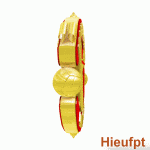
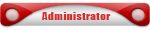
 Tường nhà
Tường nhà Bài viết
Bài viết Kết bạn
Kết bạn Ngăn cấm
Ngăn cấm
